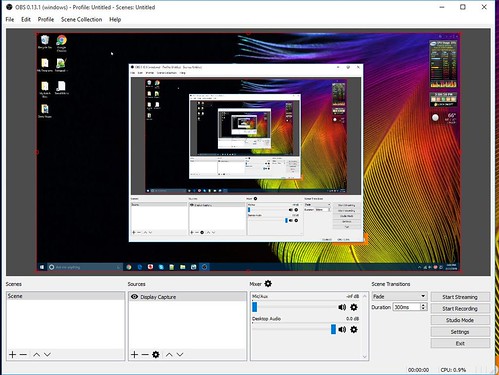En el siguiente artículo vamos a echar un vistazo a OBS Studio. Esta es una aplicación multiplataforma, gratuita y de código abierto. Utilizando OBS Studio no sólo se puede grabar directamente desde nuestra cámara web y el micrófono, también se puede incorporar escenas de juegos, añadir en los vídeos imágenes fijas, capturar una ventana o parte de la pantalla, y mucho más.
La aplicación nos va a permitir trabajar con múltiples fuentes, mezclar entre ellas y crear una difusión perfecta. OBS Studio puede ser utilizado para compartir cómodamente nuestras actividades de juego, arte o entretenimiento con Twitch.tv, YouTube, Hitbox.tv, DailyMotion, Connectcast.tv, CyberGame.tv, CashPlay.tv. También podremos utilizar servidores de streaming personalizados de forma gratuita.
OBS Studio viene con muchas características internas que nos van a permitir producir vídeos profesionales. El modo estudio nos va a permitir ver la vista previa y ajustar nuestras escenas y fuentes antes de ponerlos disponibles a la vista del gran público. Durante el uso del programa podremos elegir y establecer cualquier combo de teclas de acceso rápido para iniciar/detener secuencias o grabaciones, cambiar entre escenas, silenciar fuentes de audio, etc.
Características generales de OBS Studio (Open Broadcaster Software)
Como ya he dicho, OBS Studio es un software de código abierto libre y de alto rendimiento con su código fuente disponible en GitHub.
Vamos a recibir soporte para varias plataformas de streaming. Entre ellas se incluyen Twitch, YouTube Gaming y Hitbox entre otras. También vamos a tener soporte para perfiles de difusión de múltiples usuarios. Con esta aplicación vamos a poder cambiar entre diferentes perfiles con facilidad.
Open Broadcaster Software (OBS) está escrito en C y C++. Nos va a permitir la captura de fuentes de vídeo en tiempo real, composición de escenas, codificación, grabación y retransmisiones. La transmisión de datos puede realizarse a través del protocolo Real Time Messaging Protocol y puede ser enviado a cualquier destino que soporte RTMP (por ejemplo Youtube).
Vamos a poder personalizar el programa haciendo uso de los temas de color claro y oscuro que vienen con el.
Podremos configurar rápidamente las emisiones y grabaciones con un panel de configuración simplificado. Otra característica que hay que mencionar es la posibilidad de realizar la grabación y mezcla de vídeo / audio en tiempo real.
Podremos cambiar sin problemas entre escenas de manera ilimitada mediante transiciones personalizadas.
Con este software también tendremos soporte para filtros utilizando máscaras de imagen, croma / color, corrección de color, etc, con los que podremos dar un toque más profesional a nuestros vídeos.
El mezclador de audio que incluye el programa es muy intuitivo. Además incluye filtros por fuente, ganancia, puerta de ruido y cancelación de ruido, entre otras.
OBS Studio tiene una interfaz que es lo suficientemente simple como para que un principiante en la grabación de vídeo y streaming pueda ponerse en marcha con rapidez. Probablemente todos aquellos que lo prueben, van a quedar encantados con su eficiencia, flujo de trabajo y extensibilidad.
Instalar OBS Studio en Ubuntu
Antes de proceder a instalar OBS Studio en nuestro Ubuntu, vamos a tener que instalar Ffmpeg para que el programa funcione perfectamente (si es que no lo tenemos instalado todavía). Para ello, desde la terminal (Ctrl+Alt+T), tendremos que escribir lo siguiente:
sudo apt install ffmpeg
Una vez terminada la instalación, vamos a añadir el PPA necesario para poder instalar OBS Studio. Desde la misma terminal escribimos lo siguiente:
sudo add-apt-repository ppa:obsproject/obs-studio
Llegados a este punto ya podemos ejecutar la siguiente orden (en la misma terminal) para poder disfrutar de este programa en nuestro equipo:
sudo apt-get update && sudo apt-get install obs-studio
Una vez finalizada la instalación y que hayamos lanzado la aplicación, esta se auto-configurará. La auto-configuración se podrá elegir entra optimizarla para hacer transmisiones en vivo o para realizar grabaciones.
Desinstalar OBS Studio
Para eliminar este programa de nuestro sistema, podemos abrir la terminal (Ctrl+Alt+T) y escribir la siguiente orden:
sudo apt remove obs-studio && sudo apt autoremove
Podremos eliminar el repositorio instalado, en la misma terminal escribiremos lo siguiente:
sudo add-apt-repository -r ppa:obsproject/obs-studio
Fuente: ubunlog